在 Excel 中快速隱藏包含 #N/A 或其他特定錯誤值的行
本文提供快速隱藏或僅顯示包含 #N/A 錯誤或其他特定錯誤的行的方法。
Excel 沒有內建功能來實現此操作,但以下 VBA 程式碼可以幫助您快速處理此任務。
1. 右鍵點擊包含要隱藏的 #N/A 錯誤的工作表標籤,然後選擇 檢視程式碼。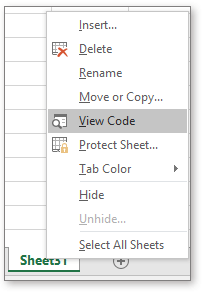
2. 然後將以下程式碼複製並貼到彈出的 Microsoft Visual Basic for Applications 視窗中的空白腳本中。
VBA:隱藏 #N/A 錯誤行
Private Sub EnableErrorRow()
'UpdatebyExtendoffice
Dim xWs As Worksheet
Dim xRg As Range
Dim xERg As Range
Dim xEERg As Range
Dim xFNum As Integer
Dim xSreE As String
xSreE = "#N/A"
Set xWs = Application.ActiveSheet
Application.ScreenUpdating = False
On Error Resume Next
With xWs
Set xRg = .UsedRange
For xFNum = 1 To xRg.Columns.Count
Set xERg = .Columns(xFNum).SpecialCells(xlCellTypeFormulas, xlErrors)
xERg.Select
If (Not TypeName(xERg) = "Nothing") Then
For Each xEERg In xERg
If (xEERg.Text = xSreE) Then
xEERg.EntireRow.Hidden = True
End If
Next
End If
Next xFNum
End With
Application.ScreenUpdating = True
End Sub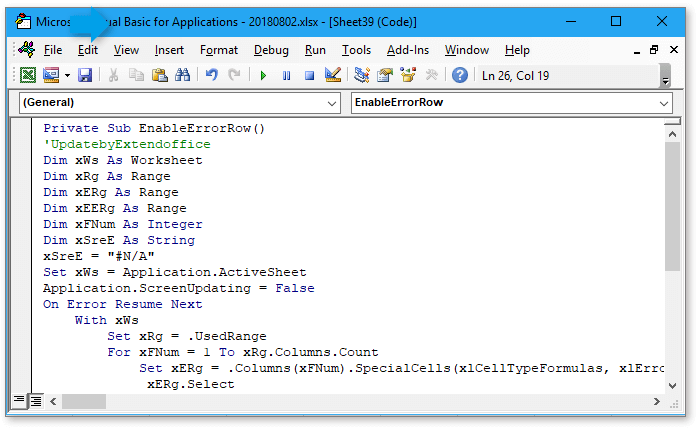
3. 按下 F5 鍵,所有包含 #N/A 錯誤的行都會被隱藏。
備註:您可以根據需要在 VBA 中更改 #N/A 為其他想要隱藏的錯誤。
提示:如果您想取消隱藏所有區域,可以嘗試 Kutools for Excel 的 顯示所有隱藏區域 工具。免費下載 Kutools for Excel。
Kutools for Excel 的 超級篩選 功能允許您篩選特定的錯誤值,並僅顯示包含 #N/A 錯誤的行。
1. 選擇您使用的資料範圍(包括標題),然後點擊 Kutools Plus > 超級篩選 以顯示 超級篩選 面板。
2. 如下圖所示選擇篩選條件:
1) 選擇用於篩選的列標題;
2) 在接下來的下拉列表中依次選擇 錯誤、等於 和 #N/A。
3. 點擊 確定 > 篩選,然後只會顯示包含 #N/A 錯誤值的行。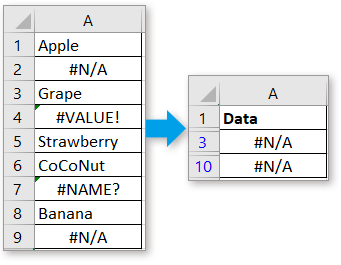
使用 超級篩選,您可以篩選日期/年/月/季度/文本格式。點擊這裡了解更多關於 超級篩選 工具的信息。
如果 超級篩選 無法滿足您的需求,Kutools for Excel 的 特殊篩選 功能為您提供了一些特殊的選項。
根據清單篩選數據
本教程介紹了如何根據 Excel 中給定的清單數據進行篩選的技巧。
篩選包含星號的數據
眾所周知,在篩選數據時我們使用星號掩碼來代表任何字符,但如果要篩選包含星號掩碼的數據該怎麼辦?本文介紹了在 Excel 中篩選包含星號或其他特殊字符的數據的方法。
使用條件或萬用字元篩選數據
如果您想使用多個條件篩選數據,該怎麼做?本教程討論了如何設定多個條件並在 Excel 中篩選數據。
最佳 Office 生產力工具
| 🤖 | Kutools AI 助手:以智能執行為基礎,革新數據分析 |生成程式碼 | 創建自訂公式 | 分析數據並生成圖表 | 調用 Kutools 增強函數… |
| 熱門功能:查找、選取項目的背景色或標記重複值 | 刪除空行 | 合併列或單元格且不遺失數據 | 四捨五入(免公式)... | |
| 高級 LOOKUP:多條件 VLookup|多值 VLookup|多表查找|模糊查找... | |
| 高級下拉列表:快速創建下拉列表 |依賴型下拉列表 | 多選下拉列表... | |
| 列管理器:添加指定數量的列 | 移動列 | 切換隱藏列的顯示狀態 | 比較區域及列... | |
| 精選功能:網格聚焦 | 設計檢視 | 增強編輯欄 | 工作簿及工作表管理器 | 資源庫(快捷文本) | 日期提取器 | 合併資料 | 加密/解密儲存格 | 按列表發送電子郵件 | 超級篩選 | 特殊篩選(篩選粗體/傾斜/刪除線...)... | |
| 15 大工具集:12 項文本工具(添加文本、刪除特定字符…)|50+ 儀表 類型(甘特圖等)|40+ 實用 公式(基於生日計算年齡等)|19 項插入工具(插入QR码、根據路徑插入圖片等)|12 項轉換工具(金額轉大寫、匯率轉換等)|7 項合併與分割工具(高級合併行、分割儲存格等)|...及更多 |
運用 Kutools for Excel,全面提升您的 Excel 技能,體驗前所未有的高效。 Kutools for Excel 提供超過300 項進階功能,讓您提升工作效率、節省時間。 點此尋找您最需要的功能...
Office Tab 為 Office 帶來分頁介面,讓您的工作更加輕鬆簡單
- 在 Word、Excel、PowerPoint 中啟用分頁編輯與閱讀。
- 在同一視窗的新分頁中打開與創建多份文件,而非開啟新視窗。
- 提升您的生產力50%,每日可幫您減少數百次鼠標點擊!
所有 Kutools 外掛,一次安裝
Kutools for Office 套裝整合了 Excel、Word、Outlook 和 PowerPoint 的外掛,外加 Office Tab Pro,非常適合需要跨 Office 應用程式協同作業的團隊。
- 全合一套裝 — Excel、Word、Outlook及 PowerPoint 外掛 + Office Tab Pro
- 一鍵安裝,一份授權 — 幾分鐘完成設置(支援 MSI)
- 協同運作更順暢 — Office 應用間無縫提升生產力
- 30 天全功能試用 — 無需註冊、無需信用卡
- 最超值 — 一次購買,節省單獨外掛費用